电脑是我们经常需要接触的设备,它可以让我们享受各种音乐、视频、游戏等娱乐项目。然而,有时候我们会遇到电脑没声音的问题,影响用户的视觉听感。那么,电脑没声音是怎么回事呢?又该如何一键恢复呢?下面将为你介绍电脑没声音的常见原因和一键恢复方法。

一、电脑没声音的常见原因
电脑没声音的原因主要有以下几种:
1、声音设置不正确。如果你的电脑声音设置不正确,比如声音图标被静音,或者音量调节太低,或者播放设备选择错误,那么就会导致电脑没声音的情况。你需要检查你的声音设置,确保它们是合理的。
2、音频驱动程序有问题。如果你的电脑音频驱动程序有问题,比如驱动程序过期,或者损坏,或者与系统不兼容,那么就会导致电脑没声音的情况。你需要更新或者重新安装你的音频驱动程序,确保它们是最新的。
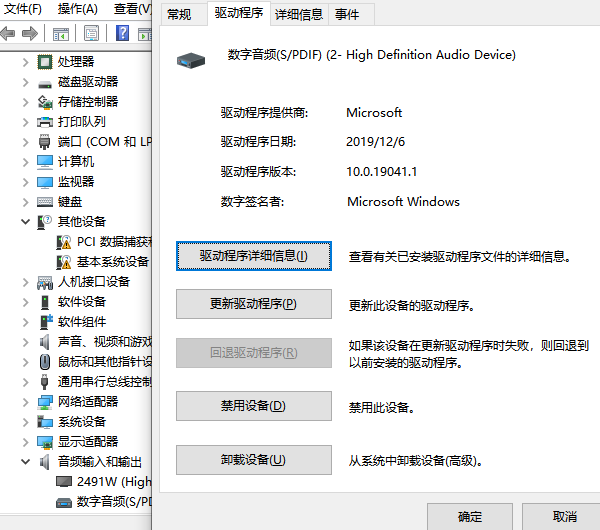
3、外接设备有问题。如果你的电脑是通过外接设备,比如扬声器或者耳机来输出声音的,那么你需要检查你的外接设备是否有问题,比如设备损坏,或者连接线松动,或者插孔有杂质,那么就会导致电脑没声音的情况。你需要检查或者更换你的外接设备,确保它们是正常的。
4、系统或者应用程序有问题。如果你的电脑系统或者应用程序有问题,比如系统设置被修改,或者应用程序出现故障,或者存在冲突,那么就会导致电脑没声音的情况。你需要检查或者修复你的系统或者应用程序,确保它们是正常的。
二、电脑没声音的一键恢复方法
针对电脑没声音的原因,我们可以采取以下的一键恢复方法:
1、运行音频疑难解答。Windows系统提供了一个音频疑难解答的功能,它可以自动检测和修复电脑的声音或者音频问题。你可以在电脑右下角的声音图标上右键单击,选择“声音问题疑难解答”,然后按照提示进行操作。
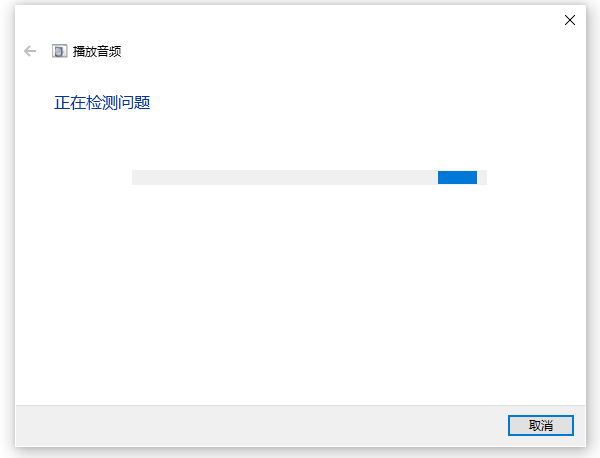
2、更新或者重新安装音频驱动程序。你可以使用一些专业的驱动管理软件,比如驱动人生,来自动检测和更新你的音频驱动程序,简单一步便可进行匹配安装。

 好评率97%
好评率97%  下载次数:5352739
下载次数:5352739 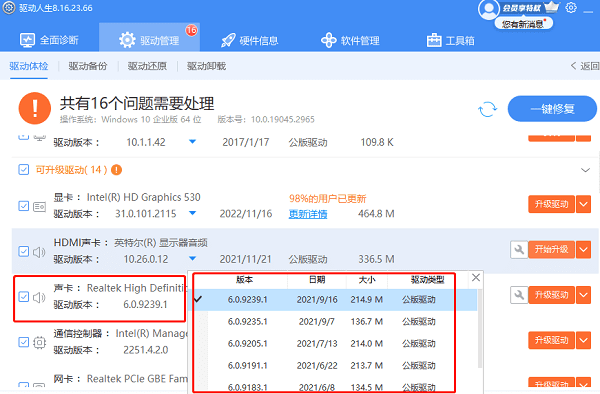
3、检查或者更换外接设备。你可以尝试更换一个不同的外接设备,或者更换一个不同的连接线或者插孔,来排除外接设备的问题。你也可以在电脑的声音设置中,选择正确的播放设备,或者关闭音频增强功能,来优化外接设备的输出效果。
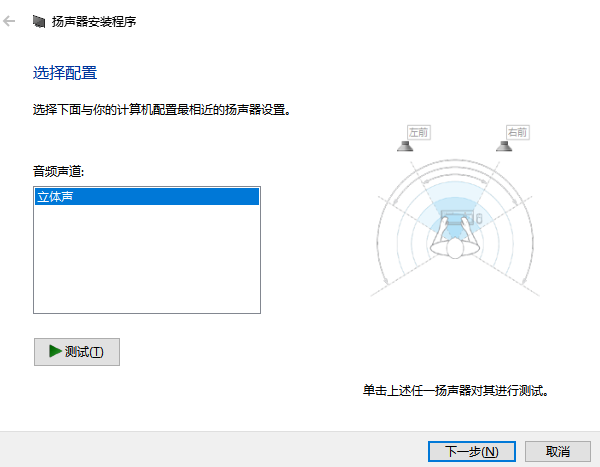
4、检查或者修复系统或者应用程序。你可以在电脑的设置中,恢复系统的默认声音方案,或者关闭一些可能造成冲突的应用程序,来排除系统或者应用程序的问题。
以上就是电脑没声音是怎么回事,电脑没声音一键恢复方法介绍。希望对大家有所帮助。如果遇到网卡、显卡、蓝牙、声卡等驱动的相关问题都可以下载“驱动人生”进行检测修复,同时驱动人生支持驱动下载、驱动安装、驱动备份等等,可以灵活的安装驱动。



